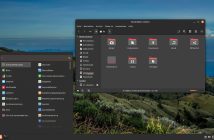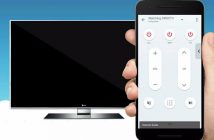Linux ha visto un improvviso aumento di popolarità negli ultimi anni, in parte grazie ad Android (che è basato sullo stesso kernel) e in parte grazie all’enorme community di appassionati che realizzano le varie “distro”. Si tratta delle distribuzioni del sistema operativo, personalizzate in base ai requisiti hardware, all’interfaccia grafica e altro ancora. Ma se l’aspetto cambia, sotto finestre e menu c’è sempre il caro vecchio pinguino di una volta.
Se da tempo vorreste provare Linux ma temete di non avere l’esperienza necessaria per usarlo, state tranquilli: potete avviare una delle tante versioni disponibili anche sul vostro PC senza installare né modificare nulla. Vi basta scaricare l’immagine .ISO e masterizzarla su un normale DVD (o addirittura CD per le versioni più compatte), quindi avviare il computer dallo stesso supporto. Non ci credete? Qui sotto, vi spieghiamo esattamente come fare.
Distinguere tra BIOS e UEFI, prima di tutto
Se avete un PC più vecchio di cinque o sei anni, idem per il sistema operativo, potete saltare questo paragrafo. Altrimenti, è necessario tenere conto del sistema di avvio UEFI introdotto con Windows 8 nei sistemi operativi Microsoft. Quest’ultimo, grazie all’avvio sicuro (secure boot) impedisce di avviare il PC con altro software. Ma si può disattivare, ad esempio in Windows 10 scegliendo impostazioni/aggiornamento/ripristino e quindi avvio avanzato. Una volta riavviato il computer, dovete entrare nelle opzioni UEFI e disattivare la voce secure boot. Ma attenti che se non avete a disposizione la modifica del firmware, che vedete nella foto qui sotto, siete già bloccati: non tutti i produttori di PC, infatti, rendono disponibile questa caratteristica.

Scegliere la versione di Linux che fa per voi
Quale “distro” scegliere? Se avete un PC anzianotto con Windows XP, poca RAM e un processore lento vi conviene puntare alle versioni più leggere come Puppy Linux e Lubuntu, che occupano poche centinaia di megabyte. Altrimenti potete rivolgervi alle versioni più famose, apprezzate e aggiornate quali Ubuntu e Linux Mint nei formati per processori a 64 bit. Una volta scaricata l’immagine, masterizzatela su un qualsiasi CD o DVD e siete pronti a (ri)partire.
Avviare il sistema dal lettore ottico
Se il vostro computer ha ancora il classico BIOS di una volta, premete il tasto per aprirlo all’avvio e cambiate l’ordine dei supporti (boot) mettendo il lettore CD/DVD per primo. Altrimenti, dovrete rifare tutta la trafila dell’avvio avanzato UEFI da Windows 10 e, riavviato il sistema, scegliere dal menu iniziale (spesso in inglese) di partire dal lettore ottico. In ogni caso, vi accorgerete di aver fatto tutto per bene se non verrà avviato il classico Windows ma sentirete caricare da DVD o CD.
Regolare le impostazioni hardware (facoltativo)
Alcune versioni di Linux, prima di avviare il desktop normalmente, potrebbero richiedere la scelta di una configurazione hardware audio/video tipo il vecchio DOS. In questo caso, vi basta scegliere tra i profili preimpostati affinché i test vadano a buon fine: sarà lo stesso sistema operativo a dirvi se è tutto OK. Ma si tratta di un passaggio che non è sempre richiesto, e viene automatizzato nelle versioni più recenti.

Complimenti! Non avete installato Linux, ma potete già usarlo…
Terminato il caricamento, più lento visto che parliamo di un disco ottico, sarete al classico desktop con menu avvio, finestre e regolazioni disponibili via mouse. Probabilmente sarà in inglese, ma se siete arrivati fin qui sicuramente lo conoscete già in modo dettagliato. Non vi resta che sperimentare tutto quello che avete sotto gli occhi, Internet compresa. Iniziate a girare tra le opzioni e magari collegatevi alla rete, in un modo diverso dal solito ma ugualmente intuitivo. Tanto, finché non spegnete il computer potete usare la vostra “distro” come se fosse installata anche se non lo è e non ha modificato nessun file di sistema (sta infatti nella RAM).
Molte versioni offrono anche l’installazione diretta dalla versione test, scegliendo se sostituire il precedente sistema operativo o affiancarlo in un’altra partizione del disco fisso. Sta a voi decidere, ma una cosa è certa: non avete più scuse per non provare Linux dato che non costa nulla, non richiede installazione e funziona perfettamente.